
Wenn Sie die Windows 8 Developer Preview installiert haben und auf einige Probleme gestoßen sind (schließlich handelt es sich um die Pre-Beta-Software), möchten Sie möglicherweise im abgesicherten Modus starten, um die Probleme zu beheben.
Standardmäßig aktiviert Windows 8 den abgesicherten Modus nicht. Sie müssen es manuell aktivieren. Dieser Artikel zeigt Ihnen, wie Sie den abgesicherten Modus aktivieren, starten und dann deaktivieren.
Um den abgesicherten Modus zu aktivieren, müssen Sie das Eingabeaufforderungsfenster öffnen. Es gibt einige Möglichkeiten, wie Sie dies tun können. Sie können die Metro-Benutzeroberfläche, das Windows 7-Startmenü oder den Windows-Explorer verwenden, um nach dem Befehl "cmd.exe" zu suchen.
Um die Metro-Benutzeroberfläche zu verwenden, öffnen Sie den Desktop auf dem Metro-Startbildschirm. Bewegen Sie die Maus über das Startsymbol und wählen Sie im Startmenü die Option Suchen, um den Suchbereich zu öffnen.

Scrollen Sie in der Liste rechts nach unten und wählen Sie Apps. Geben Sie "cmd" in das Suchfeld ein. Während der Eingabe werden die Ergebnisse auf der linken Seite des Bildschirms angezeigt. Klicken Sie in der Ergebnisliste mit der rechten Maustaste auf "cmd.exe".
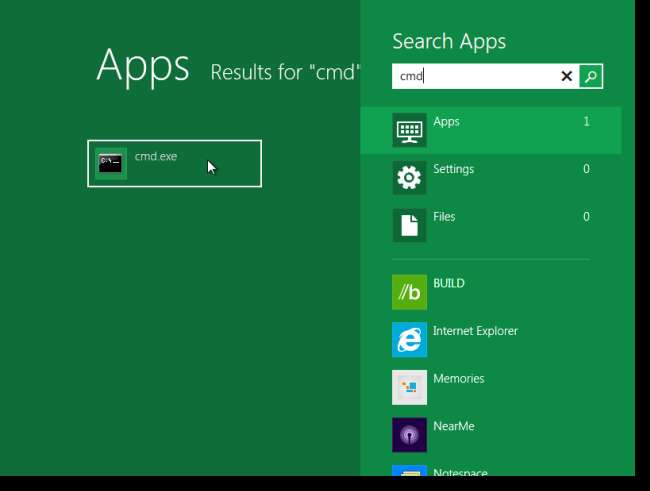
Neben cmd.exe wird ein Häkchen angezeigt, und in der unteren rechten Ecke des Bildschirms wird ein erweitertes Symbol angezeigt. Klicken Sie auf das Symbol Erweitert und wählen Sie im Popup-Menü die Option Als Administrator ausführen.
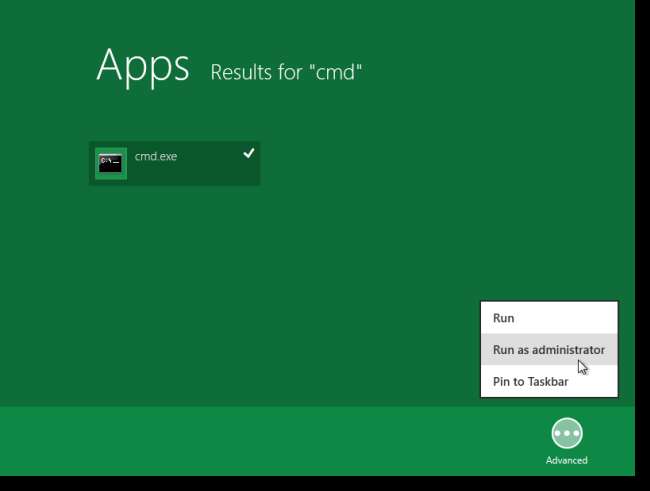
Wenn Ihnen die Metro-Benutzeroberfläche nicht gefällt, können Sie dies tun Aktivieren Sie das Windows 7-Startmenü Verwenden Sie das Startmenü im Windows 7-Stil, um nach dem Befehl „cmd“ zu suchen. Klicken Sie in den Ergebnissen mit der rechten Maustaste auf "cmd.exe" und wählen Sie im Popup-Menü die Option Als Administrator ausführen.
HINWEIS: Das Windows 7-Startmenü ist nützlich, wenn Sie versuchen, cmd.exe oder msconfig.exe im abgesicherten Modus mithilfe der Metro UI-Suchfunktion zu öffnen. Wir konnten cmd.exe oder msconfig.exe mit der Metro-Benutzeroberfläche im abgesicherten Modus nicht finden. Eine andere Möglichkeit, diese Programme zu finden, besteht darin, den Windows Explorer zu verwenden und im Verzeichnis C: \ Windows zu suchen.
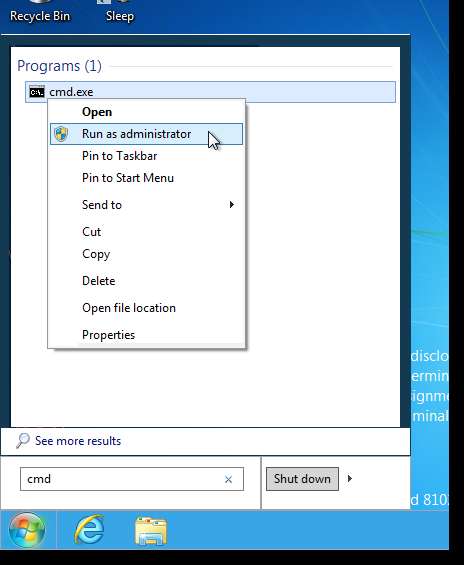
Wenn das Dialogfeld Benutzerkontensteuerung angezeigt wird, klicken Sie auf Ja, um fortzufahren.
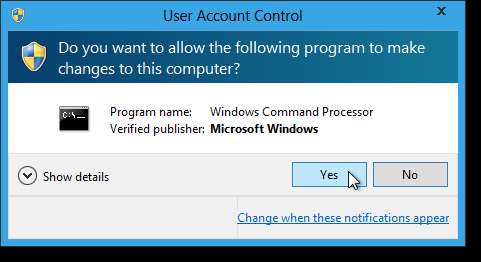
Geben Sie an der Eingabeaufforderung den folgenden Befehl ein und drücken Sie die Eingabetaste.
bcdedit / enum / v
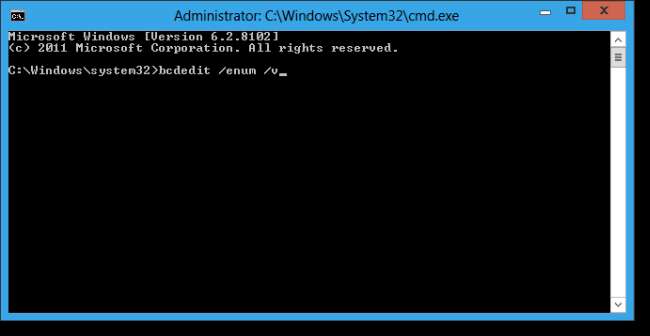
Geben Sie an der Eingabeaufforderung Folgendes mit einem Leerzeichen am Ende ein. Drücken Sie noch NICHT die Eingabetaste.
bcdedit / copy
Dies ist nur ein Teil des Befehls. Um den Befehl hinzuzufügen, müssen Sie die Kennung für den Windows-Bootloader mit der Beschreibung "Windows Developer Preview" kopieren. Klicken Sie dazu mit der rechten Maustaste auf das Fenster und wählen Sie Markieren aus dem Einblendmenü.

Markieren Sie die Kennung einschließlich der Klammern und drücken Sie die Eingabetaste, um sie zu kopieren.
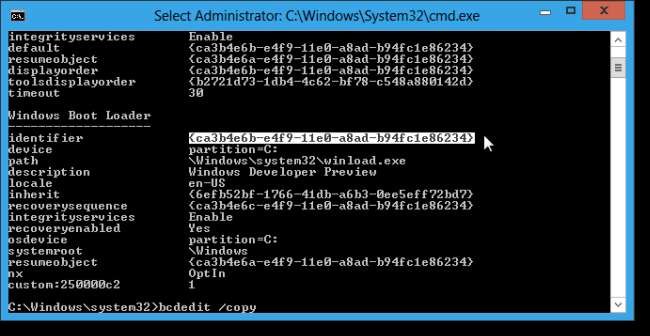
Klicken Sie mit der rechten Maustaste auf das Fenster und wählen Sie Einfügen aus dem Einblendmenü.
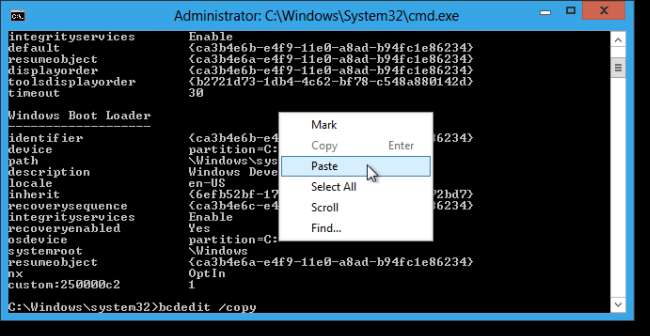
Der Bezeichner wird in den Befehl in der Eingabeaufforderungszeile eingefügt. Geben Sie nach dem Bezeichner ein Leerzeichen ein und beenden Sie den Befehl wie folgt:
/ d "Windows 8 Developer Preview (abgesicherter Modus)"
Drücken Sie die Eingabetaste, um den Befehl auszuführen.
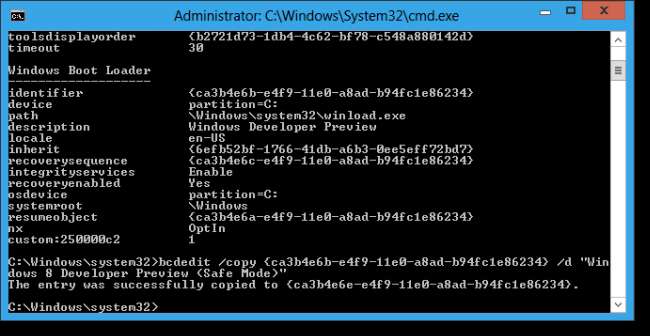
Schließen Sie das Eingabeaufforderungsfenster, indem Sie auf das X in der oberen rechten Ecke des Fensters klicken.
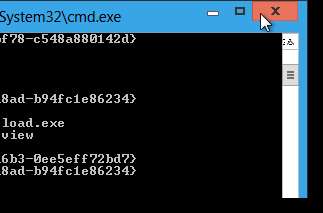
Öffnen Sie msconfig.exe genauso wie cmd.exe. Sie müssen es nicht als Administrator ausführen.
HINWEIS: Sie können auch das Windows 7-Menü verwenden oder im Windows Explorer nach msconfig.exe suchen, um es auszuführen.
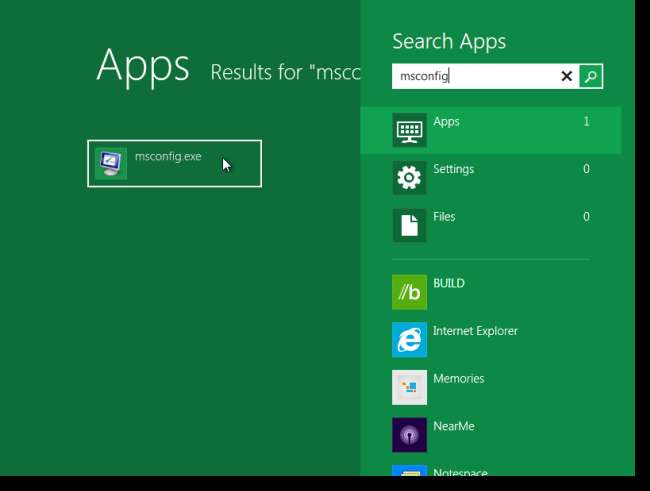
Um den abgesicherten Modus zu starten, wählen Sie in der Liste Windows 8 Developer Preview (abgesicherter Modus) aus und aktivieren Sie das Kontrollkästchen Sicherer Start. Akzeptieren Sie die Standardoption Minimal unter dem Kontrollkästchen. Der abgesicherte Modus sollte beim Neustart automatisch gestartet werden.

Im folgenden Dialogfeld werden Sie gefragt, ob Sie neu starten möchten. Klicken Sie auf Neu starten, um Ihren Computer sofort neu zu starten.

Manchmal wird der abgesicherte Modus möglicherweise nicht automatisch gestartet. Stattdessen wird beim Neustart des Computers möglicherweise die folgende Bildschirmanzeige angezeigt. Wählen Sie die Option Windows 8 Developer Preview (Abgesicherter Modus), um im abgesicherten Modus zu starten.
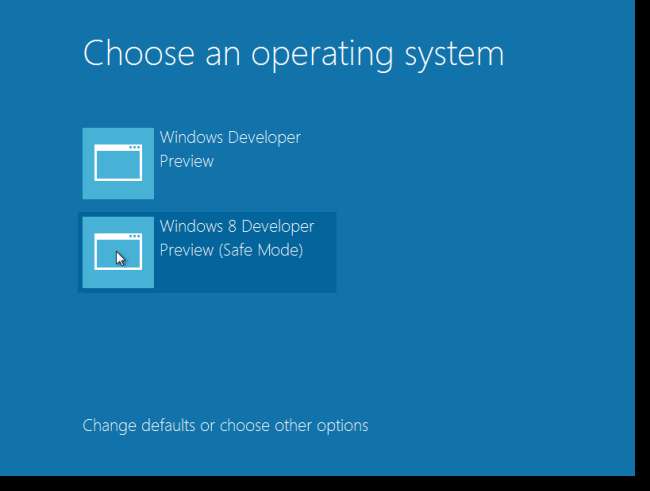
Windows startet direkt in der Desktop-Ansicht und nicht in der Bildschirmansicht der Metro-Benutzeroberfläche. Das Windows-Hilfe- und Supportfenster wird ebenfalls angezeigt und enthält Informationen zum abgesicherten Modus.
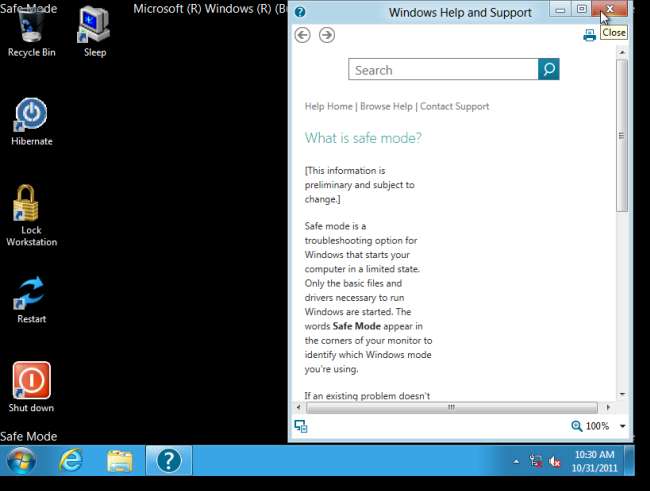
Öffnen Sie cmd.exe erneut als Administrator, um die Startoption im abgesicherten Modus zu löschen.
HINWEIS: Wie bereits in diesem Artikel erwähnt, müssen Sie möglicherweise das Windows 7-Style-Startmenü verwenden oder im Windows Explorer im Verzeichnis C: \ Windows nach cmd.exe suchen.
Geben Sie an der Eingabeaufforderung Folgendes ein und fügen Sie am Ende ein Leerzeichen hinzu. Drücken Sie noch NICHT die Eingabetaste.
bcdedit / delete
Verwenden Sie das gleiche Markierungs- und Einfügeverfahren, das weiter oben in diesem Artikel erwähnt wurde, um die Kennung für den Windows Boot Loader-Abschnitt mit der Beschreibung „Windows 8 Developer Preview (abgesicherter Modus)“ zu kopieren und in den obigen Befehl einzufügen. Drücken Sie die Eingabetaste, um den Befehl auszuführen. Sie sollten eine Nachricht erhalten, dass der Vorgang erfolgreich abgeschlossen wurde.
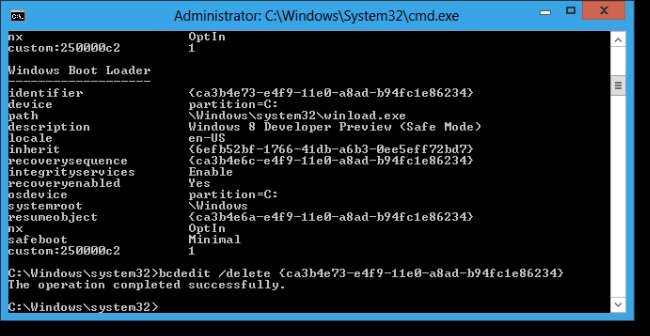
Sie können den abgesicherten Modus auch deaktivieren, indem Sie das Kontrollkästchen Sicherer Start für die Option Windows 8 Developer Preview (abgesicherter Modus) in msconfig.exe deaktivieren und anschließend neu starten.







